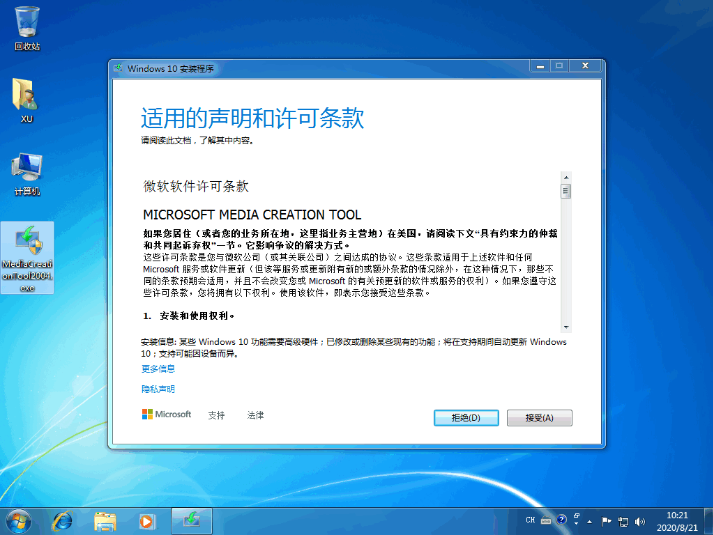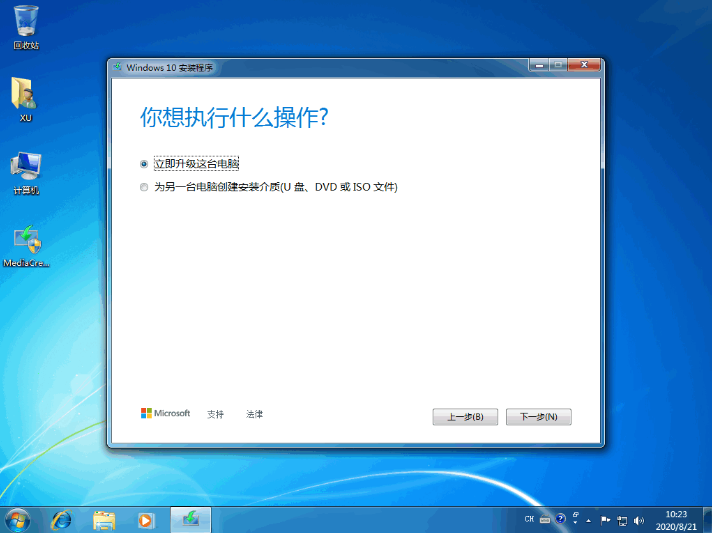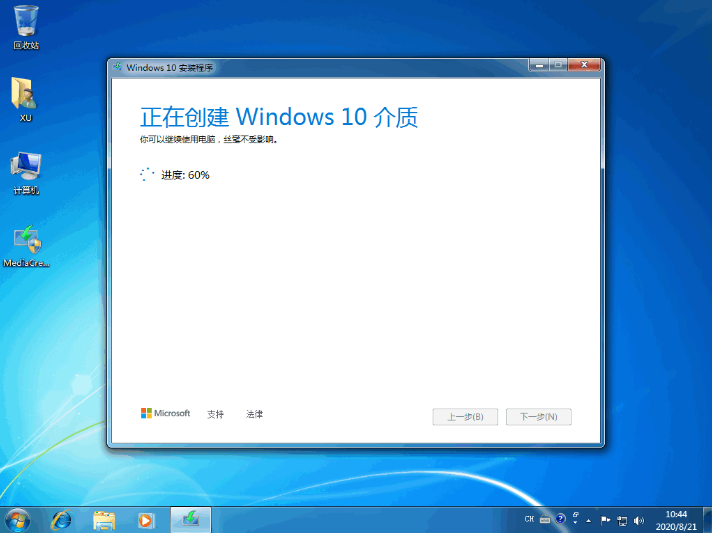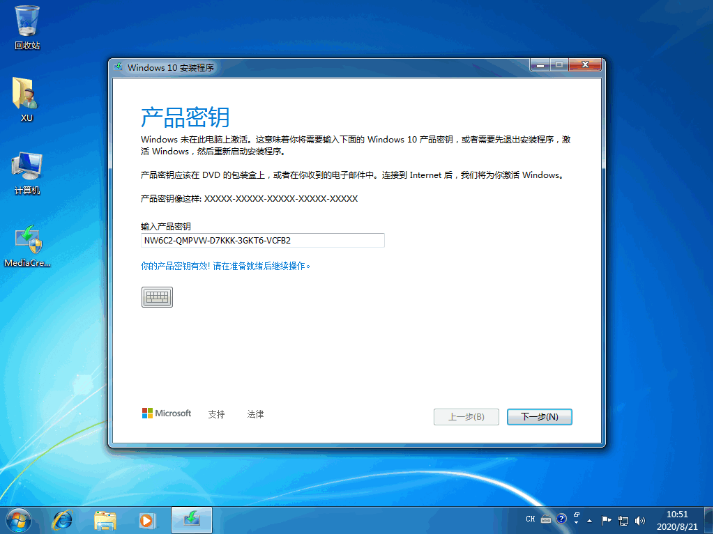微软win10下载教程
想要重装 Windows 10 系统却不知道微软Win10系统下载怎么办,不怕,快来阅读这篇文章吧。本篇文章将以微软官方通用的 Windows 10 下载方式来讲述如何安装 Windows 10 系统。
1、直接到微软官方下载 Windows 10,选择立即下载工具。
2、下载后直接打开 Windows 10 安装程序,选择接受。
3、选择立即升级这台电脑然后点击下一步。
4、接下来软件就开始自动帮助我们下载 Windows 10 系统了。
5、请继续等候软件操作。
6、在产品密钥中输入图中的密钥点击下一步。
7、继续完成后会提示您重启,接下来软件就会开始自动来部署系统安装了。
8、经过一段时间安装,系统就安装成功啦。
以上就是微软win10系统下载图文教程,整体安装过程非常简单,并不需要特别多繁杂的步骤,希望能帮助你们。
相关文章
- 微软发布Win10 19044.2075(KB5017380)!附最新更新日志
- 建议尽快升级!Windows 10 21H1版本即将停止支持
- 微软 Win10 正式版 Build 19045.2486一月累积更新来啦!
- 微软发布Win10 19045.2670(KB5022906)版本,修复多个bug!
- 微软发布 Win10 Build 19045.2673更新,改进锁屏界面的Windows聚焦体验
- 微软官网下载Win10_微软Win10正式版原版ISO镜像(64位)
- 微软Windows 10 KB5023773(19045.2788)3月正式版更新来啦!
- 微软win10专业版下载地址
- 微软win10升级助手怎么使用
- 可用的微软win10系统下载图文教程
- 微软win10如何设置投影
- 微软Win10关机设置里没有“启用快速启动”选项怎么办?
- Win10系统改装Win7无法启动的原因和解决方法
- Win10 USB设备描述符请求失败修复方法
- Win10最新更新KB5000802都更新了什么?Win10 KB5000802 最新更新内容介绍
- 微软Win10系统升级助手怎么用?微软Win10升级工具在哪里下载?
热门教程
win11关闭windows defender安全中心的四种方法
2Win11如何关闭Defender?Windows11彻底关闭Defender的3种方法
3win10不显示视频缩略图的两种解决方法
4win10关闭许可证即将过期窗口的方法
5win11任务栏怎么显示网速?win11任务栏显示实时网速的方法
6win11怎么切换桌面?win11切换桌面的四种方法
7win11忘记pin无法开机的三种最简单办法
8安装NET3.5提示0x800f0950失败解决方法
9Win11移动热点不能用怎么办?移动热点不工作怎么办?
10Win11如何打开预览窗格?Win11显示预览窗格的方法
装机必备 更多+
重装教程
大家都在看